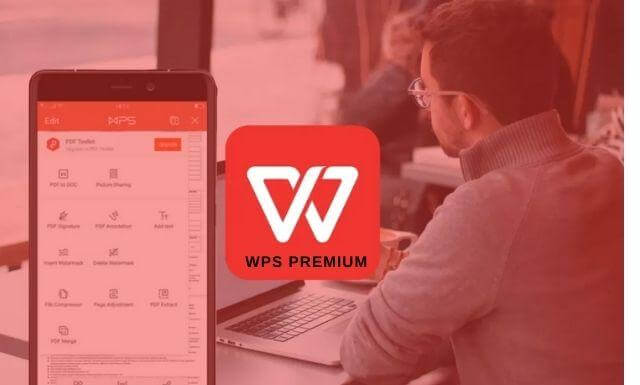如何在WPS中添加封面
如何在Wps中添加封面
在日常工作与学习中,文档的美观与专业度十分重要,而封面则是给读者留下第一印象的关键部分。WPS Office作为一款广泛使用的办公软件,提供了方便的工具来为文档添加封面。本文将详细介绍如何在WPS中添加封面,使您的文档更加出色。
首先,打开WPS Office并创建[文]新的文档,或者打开[章]您已存在的文档。接[来]下来,您需要找到“[自]插入”选项卡。点击[就]“插入”后,您会看[爱]到多个选项,包括封[技]面、页眉、页脚等。[术]在这里,选择“封面[网]”。
WPS Office提供了多种封面模板,您可以从中选择一个符合您文档主题的样式。例如,如果您的文档是关于商业计划的,选择一个简洁大方的封面可能更为合适;而如果是学术论文,选择一个正式专业的模板可能更佳。选择好模板后,点击它,系统会自动将封面添加到文档的开头。
添加完封面后,您还[文]可以根据需要对封面[章]内容进行个性化编辑[来]。通常,封面上会包[自]含标题、副标题、作[就]者、日期等信息。单[爱]击相应的文本框,输[技]入您的内容。在编辑[术]过程中,您可以使用[网]WPS的格式设置工[文]具,修改字体、大小[章]、颜色和行距等,使[来]封面更加美观。但要[自]注意保持整体的协调[就]性和视觉吸引力。
如果您希望在封面上[爱]添加图片或 logo,可以通过[技]“插入”选项中的“[术]图片”功能,将所需[网]的图片文件添加到封[文]面。在插入后,您可[章]以调整其大小和位置[来],使其更好地融入封[自]面设计中。
封面设计完成后,不[就]妨利用“打印预览”[爱]功能,查看封面的最[技]终效果。如果满意,[术]可以保存文档。这样[网],您的文档就具备了[文]一个吸引人的封面,[章]不仅提升了其专业度[来],还能使读者在众多[自]文档中更容易识别和[就]记住您的作品。
总结来说,在WPS中添加封面十分简单,通过选择模板、编辑内容及插入图片等步骤,您可以轻松创造出美观的封面。不论是学术论文、商业计划书还是其他类型的文件,封面都能为其增添不少分数。希望本文能帮助您更好地掌握WPS的这一功能,提升文档的质量。
上一篇: WPS中使用 VBA 编程简化工作流程
下一篇: PHP获取网页标题和内容信息接口
本文暂无评论 - 欢迎您